Tabla de contenido
Tabla de contenido
3. Los términos profesionales de Zabbix incluyen:
4. El flujo de trabajo de Zabbix es el siguiente:
5. Los procesos de Zabbix incluyen:
6. El marco de seguimiento de Zabbix incluye:
7. Flujo de configuración de Zabbix:
8. Estructura del programa Zabbix
9. Protocolos soportados por zabbix-agent
1. Diagrama de topología experimental.
2. Configure el servidor Zabbix en 192.168.115.131
3. Instale el terminal de monitoreo para el host del sistema LINUX 192.168.115.140
4. Instale el terminal de monitoreo para el sistema Windows 192.168.115.135
5. Abra el navegador y acceda a zabbix-server 192.168.115.131\zabbix
7. Agregue el host 192.168.115.140linuxEditar
8. Agregar host 192.168.115.135Windows
9. Verifique los dispositivos agregados y los problemas de códigos confusos.
I. Descripción general
1. Concepto
Zabbix es una solución de monitoreo de nivel empresarial de código abierto para monitorear en tiempo real el rendimiento y la disponibilidad de diversos dispositivos y servicios, como redes, servidores, aplicaciones, etc., y proporciona funciones de notificación y alarma. Es flexible, escalable y personalizable, y puede satisfacer necesidades de monitoreo de diferentes escalas y necesidades.
2. Composición de Zabbix:
- Zabbix Server (Zabbix Server): Responsable de recibir, procesar y almacenar datos de monitoreo, y proporcionar interfaz de usuario y funciones de configuración.
- Interfaz web Zabbix (Interfaz web Zabbix): se utiliza para mostrar datos de monitoreo, configurar reglas de monitoreo y administrar el sistema de monitoreo.
- Zabbix Proxy (proxy Zabbix): puede representar el trabajo de múltiples servidores Zabbix y compartir la carga de los servidores Zabbix.
- Zabbix Agent (Agente Zabbix): Instalado en el dispositivo monitoreado, responsable de recopilar datos de rendimiento del dispositivo y enviarlos al servidor Zabbix.
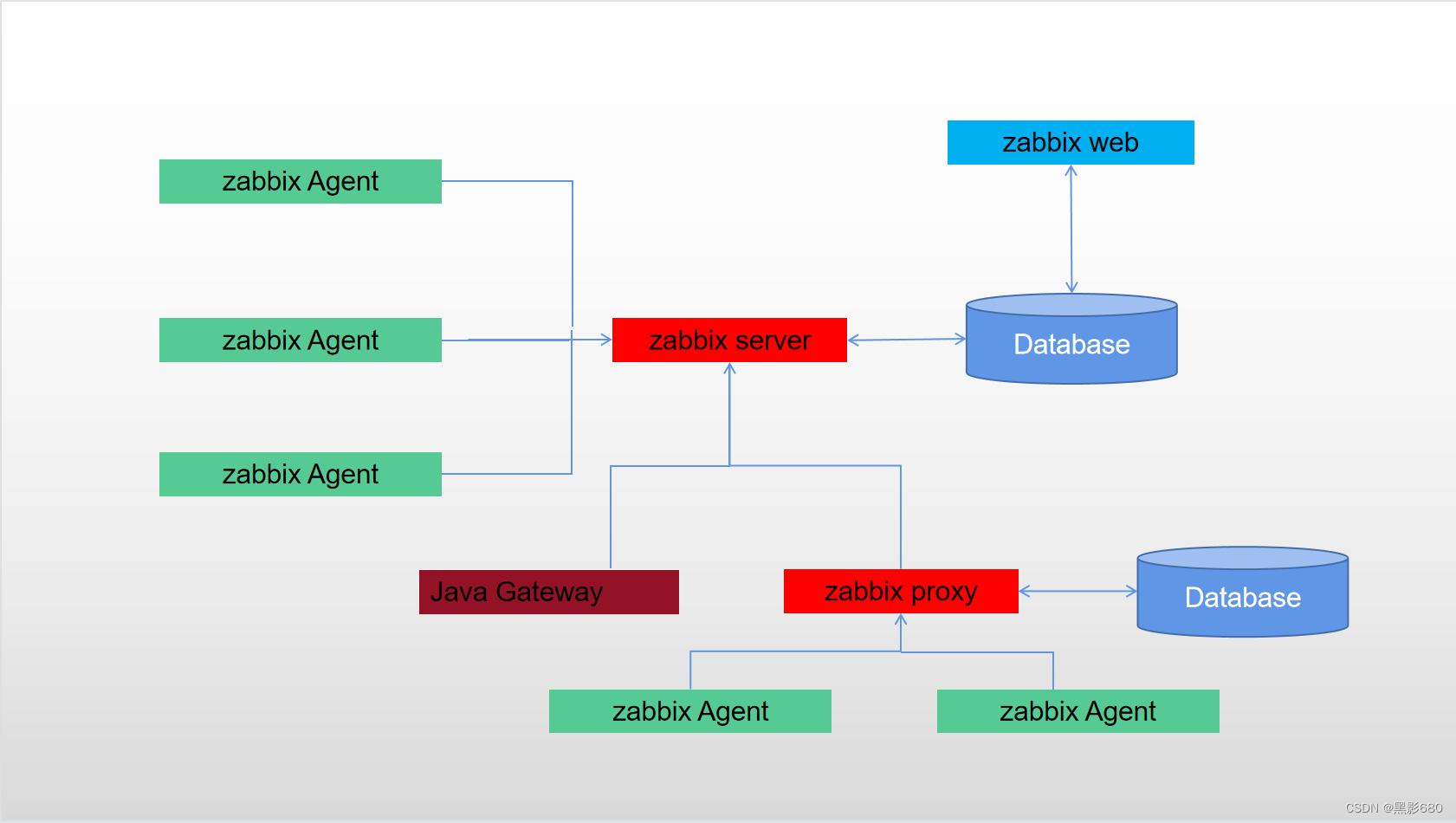
3. Los términos profesionales de Zabbix incluyen:
- Host: indica el dispositivo o servicio que se está monitoreando.
- Elementos de monitoreo: se utilizan para definir indicadores que deben monitorearse, como la utilización de la CPU, el uso de la memoria, etc.
- Activador: se utiliza para definir acciones que se activan cuando un elemento de monitoreo excede un umbral preestablecido, como enviar notificaciones, ejecutar scripts, etc.
- Acción: Defina la acción a realizar cuando se activa el disparador, como enviar un correo electrónico, enviar un mensaje de texto, etc.
- Alerta: Indica problemas actuales o anomalías en el sistema.
- Plantilla: se utiliza para definir un conjunto de elementos de monitoreo, activadores y acciones predefinidos, que se pueden aplicar a múltiples hosts.
- Gráfico: se utiliza para mostrar visualmente datos de monitoreo, como el gráfico de tendencias de utilización de la CPU a lo largo del tiempo.
4. El flujo de trabajo de Zabbix es el siguiente:
- Zabbix Agent recopila periódicamente datos de rendimiento de los dispositivos monitoreados y los envía al servidor Zabbix.
- Después de que Zabbix Server recibe los datos, los almacena en la base de datos.
- La interfaz web de Zabbix proporciona una interfaz de usuario a través de la cual los usuarios pueden ver datos de monitoreo, configurar reglas de monitoreo y administrar el sistema.
- Cuando los datos de monitoreo exceden el umbral o cumplen con las condiciones de activación, Zabbix Server activará las acciones correspondientes, como enviar notificaciones, ejecutar scripts, etc.
5. Los procesos de Zabbix incluyen:
- Proceso Zabbix Server: responsable de recibir y procesar los datos de seguimiento y almacenarlos en la base de datos.
- Proceso Zabbix Agent: instalado en el dispositivo monitoreado, responsable de recopilar datos de rendimiento del dispositivo y enviarlos al servidor Zabbix.
- Proceso Zabbix Proxy: puede representar el trabajo de múltiples servidores Zabbix y reducir la carga en los servidores Zabbix.
6. El marco de seguimiento de Zabbix incluye:
- Equipos o servicios monitorizados: incluidos servidores, equipos de red, etc.
- Zabbix Agent: Instalado en el dispositivo monitoreado, responsable de recopilar datos de rendimiento del dispositivo y enviarlos al servidor Zabbix.
- Zabbix Server: Responsable de recibir, procesar y almacenar datos de monitoreo, y proporcionar interfaz de usuario y funciones de configuración.
- Zabbix Proxy: puede representar el trabajo de múltiples servidores Zabbix y compartir la carga de los servidores Zabbix.
- Base de datos: utilizada para almacenar datos de monitoreo e información de configuración.
- Interfaz web de Zabbix: proporciona una interfaz de usuario a través de la cual los usuarios pueden ver datos de monitoreo, configurar reglas de monitoreo y administrar el sistema de monitoreo.
7. Flujo de configuración de Zabbix:
- Instalar y configurar Zabbix Server y Zabbix Agent.
- Crear hosts y elementos de monitoreo, y definir los indicadores que necesitan ser monitoreados.
- Configurar activadores y acciones para definir acciones que se activan cuando el elemento de seguimiento supera el umbral.
- Configure el método de alarma y la notificación, y especifique el método de envío de notificación cuando se activa el disparador.
- Ver datos de monitoreo y realizar ajustes de configuración a través de la interfaz web de Zabbix, como agregar nuevos elementos de monitoreo, modificar activadores, etc.
8. Estructura del programa Zabbix
zabbix-server: usado para procesar datos y escribir en la base de datos
zabbix-agent: usado para obtener datos de prueba de rendimiento del extremo monitoreado
zabbix-web: usado para visualización de datos y control remoto
base de datos: usado para almacenar datos de monitoreo
zabbix-proxy: implementación monitoreo distribuido zabbix
9. Protocolos soportados por zabbix-agent
1) ssh
2) snmp: utilizado para monitorear el tráfico del enrutador del conmutador (OID)
3) IPMI: monitoreo de hardware
4) JMX: dedicado al monitoreo del servicio Java
5) Combinado con procona: para lograr el monitoreo de la base de datos
2. Instale Zabbix
Si no sabes cómo instalar Zabbix, no te preocupes. A continuación te diré cómo instalar Zabbix:
1.1 Visite el sitio web oficial de Zabbix Zabbix :: La solución de monitoreo de red de código abierto de clase empresarial
1.2 Haga clic para descargar

1.3. Elija sus requisitos previos de instalación

1.4. Mirando hacia abajo, habrá un documento tutorial de instalación basado en el contenido que seleccionó. Haga clic en esta configuración.
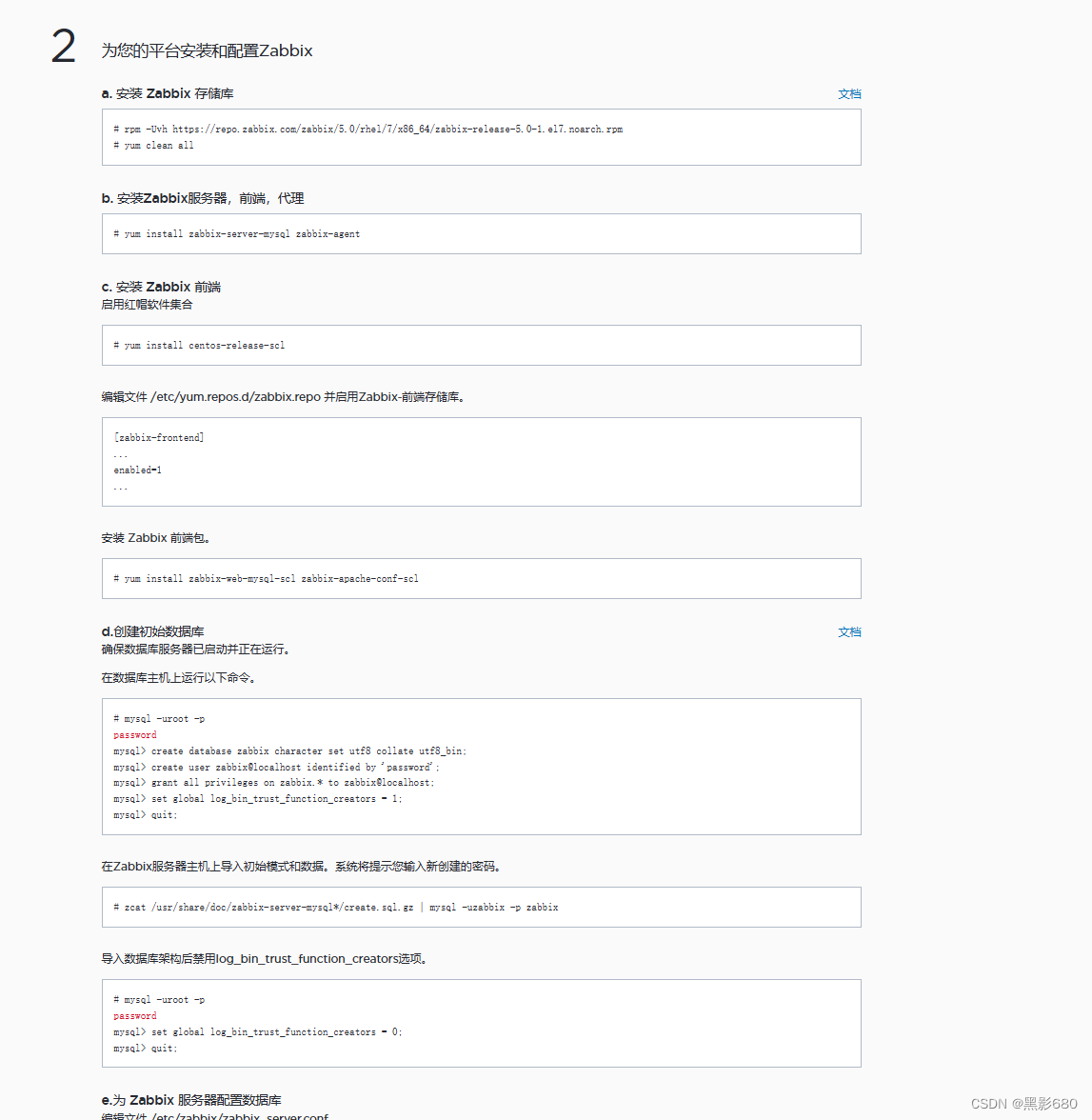
3. Experimentar
1. Diagrama de topología experimental.
Configure el servidor Zabbix para monitorear LINUX y Windows
Configure firewall y selinux en todos los hosts
systemctl stop firewalld && setenforce 0
2. Configure el servidor Zabbix en 192.168.115.131
2.1. Instale y configure Zabbix para su plataforma
# rpm -Uvh https://repo.zabbix.com/zabbix/5.0/rhel/7/x86_64/zabbix-release-5.0-1.el7.noarch.rpm
# yum clean all2.2 Instalar el servidor, el front-end y el agente de Zabbix
# yum install zabbix-server-mysql zabbix-agent2.3 Instale el front-end de Zabbix y habilite la colección de software de Red Hat
# yum install centos-release-scl2.4 Edite el archivo /etc/yum.repos.d/zabbix.repo y habilite el repositorio front-end de Zabbix.
vim /etc/yum.repos.d/zabbix.repo
####改这里
[zabbix-frontend]
...
enabled=1
...2.5 Instale el paquete frontal de Zabbix.
yum install zabbix-web-mysql-scl zabbix-apache-conf-scl2.6 Instale mariadb mariadb-server en nuestro 192.168.115.136 y cree una biblioteca y un usuario de inicio de sesión remoto
yum -y install mariadb mariadb-server
systemctl start mariadb.service
##进入MYSQL
mysql
mysql> create database zabbix character set utf8 collate utf8_bin;
mysql> create user "zabbix"@"%" identified by '123456';
mysql> grant all privileges on zabbix.* to "zabbix"@"%";
mysql> set global log_bin_trust_function_creators = 1;
mysql> quit;2.6 Importe el esquema y los datos iniciales en el host del servidor Zabbix. Se le pedirá que ingrese la contraseña recién creada.
yum -y install mariadb mariadb-server
systemctl start mariadb.service
zcat /usr/share/doc/zabbix-server-mysql*/create.sql.gz | mysql -uzabbix -p -h 192.168.115.136 -P3306 -Dzabbix
Importación exitosa
2.7 Deshabilite la opción log_bin_trust_function_creators después de importar el esquema de la base de datos en 192.168.115.136.
Una vez configurada la base de datos, no hay necesidad de preocuparse por ello en este experimento.
mysql -uroot -p
mysql> set global log_bin_trust_function_creators = 0;
mysql> quit;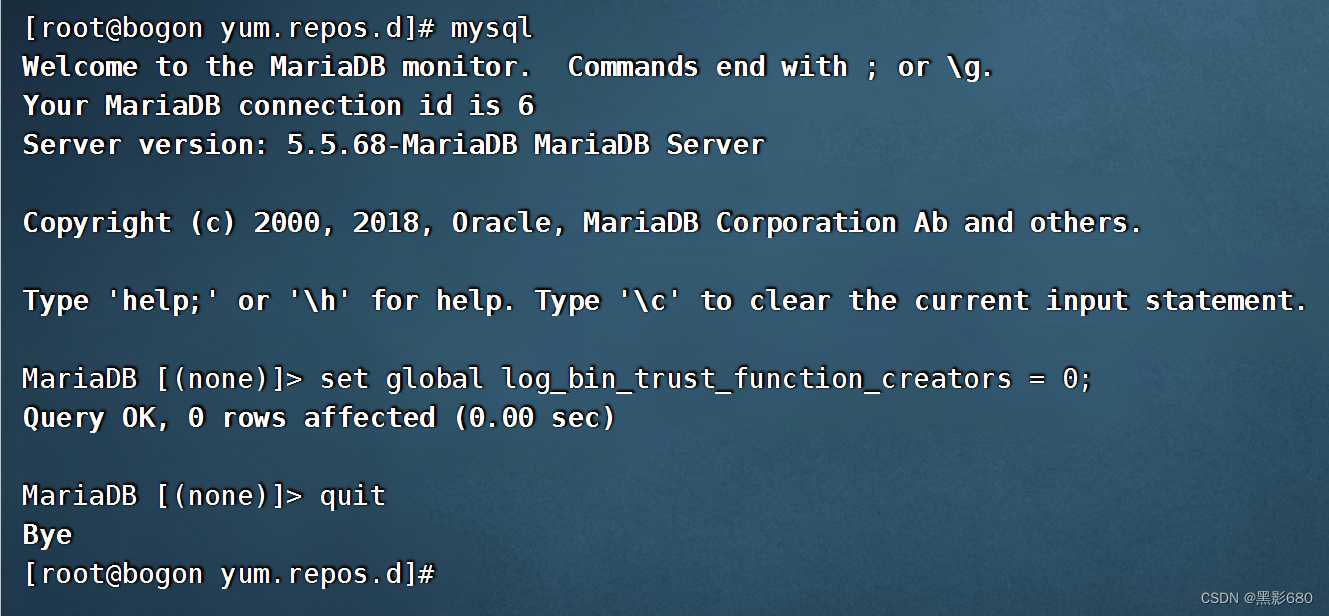
2.8 Configurar la base de datos para el servidor Zabbix Editar el archivo /etc/zabbix/zabbix_server.conf
vim /etc/zabbix/zabbix_server.conf
##修改密码
DBPassword=123456
DBHost=192.168.115.136![]()
2.9 Configuración PHP del front-end de Zabbix
Edite el archivo /etc/opt/rh/rh-php72/php-fpm.d/zabbix.conf para descomentar y establecer la zona horaria correcta para usted.
vim /etc/opt/rh/rh-php72/php-fpm.d/zabbix.conf
php_value[date.timezone] = Asia/Shanghai![]()
2.10 Inicie el proceso del servidor y agente Zabbix Inicie el proceso del servidor y agente Zabbix para que se inicien cuando se inicie el sistema.
systemctl restart zabbix-server zabbix-agent httpd rh-php72-php-fpm
systemctl enable zabbix-server zabbix-agent httpd rh-php72-php-fpm3. Instale el terminal de monitoreo para el host del sistema LINUX 192.168.115.140
# rpm -Uvh https://repo.zabbix.com/zabbix/5.0/rhel/7/x86_64/zabbix-release-5.0-1.el7.noarch.rpm
# yum clean all
# yum install zabbix-agent
# vim /etc/zabbix/zabbix_agentd.conf###参考下图
# systemctl restart zabbix-agent
# systemctl enable zabbix-agent![]()
4. Instale el terminal de monitoreo para el sistema Windows 192.168.115.135
Vaya al sitio web oficial Zabbix :: La solución de monitoreo de red de código abierto de clase empresarial
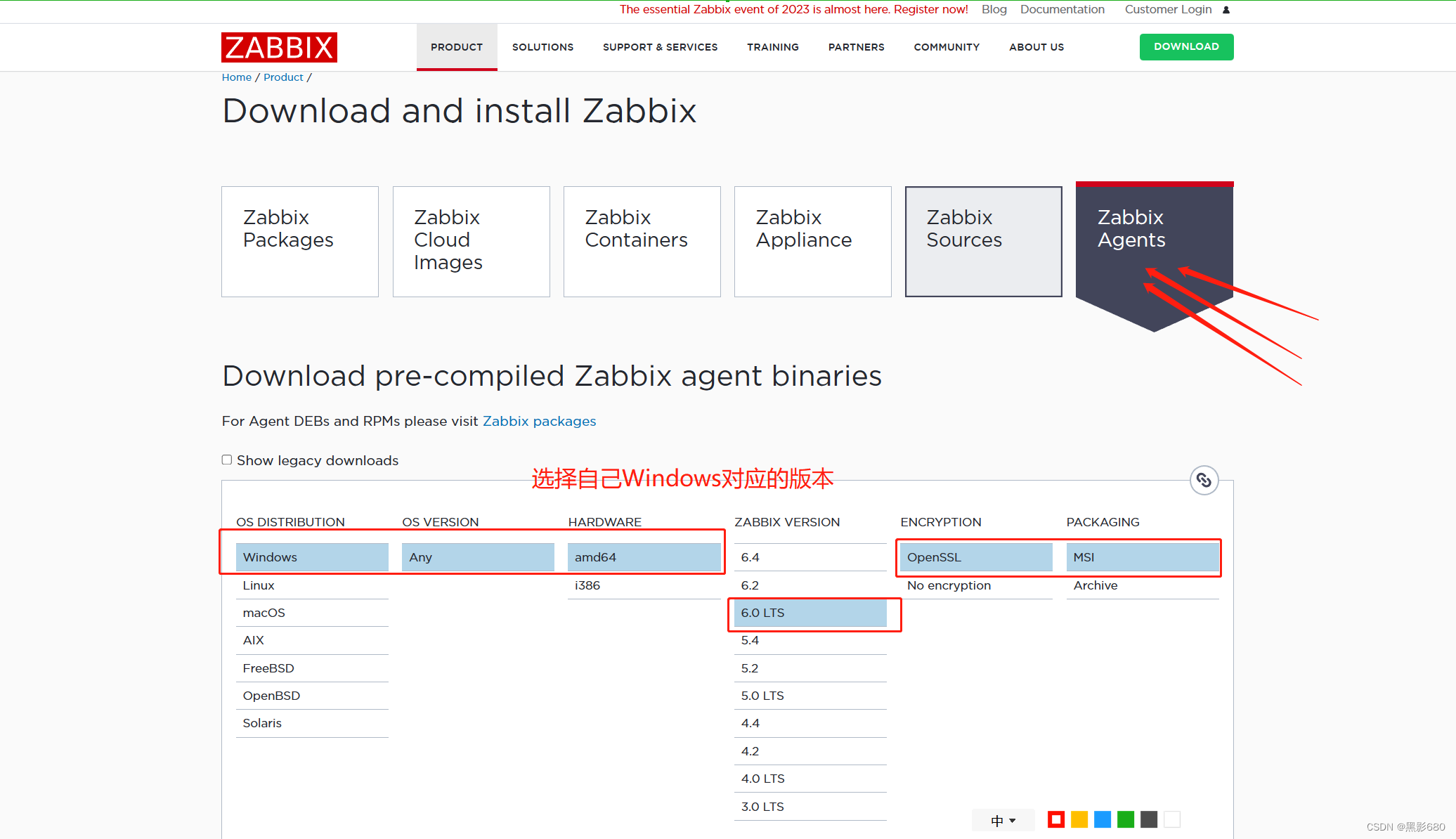


instalarlo



5. Abra el navegador y acceda a zabbix-server 192.168.115.131\zabbix
Ingrese al asistente de instalación







6. Establecer en chino
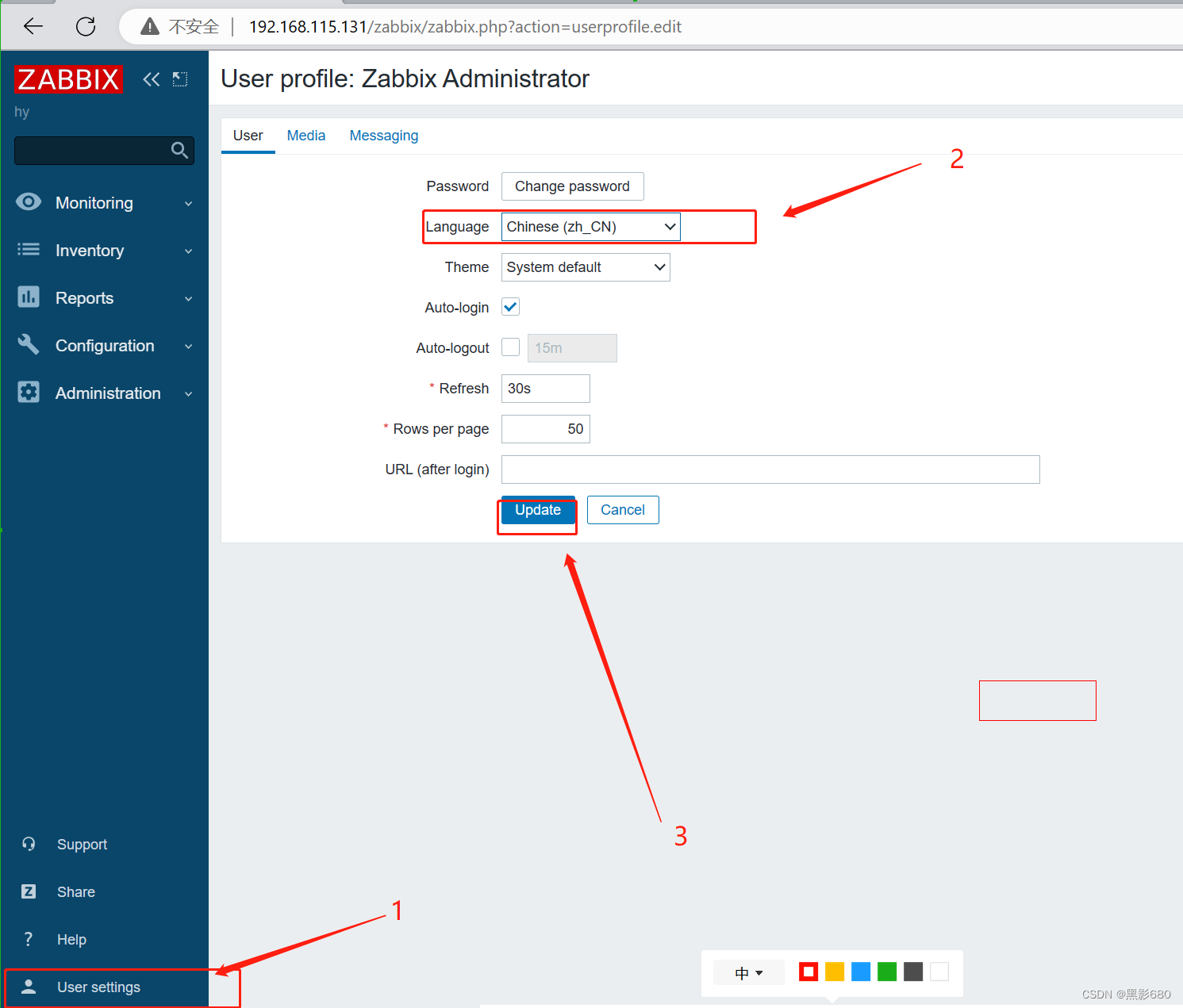
7. Agregue el host 192.168.115.140linux

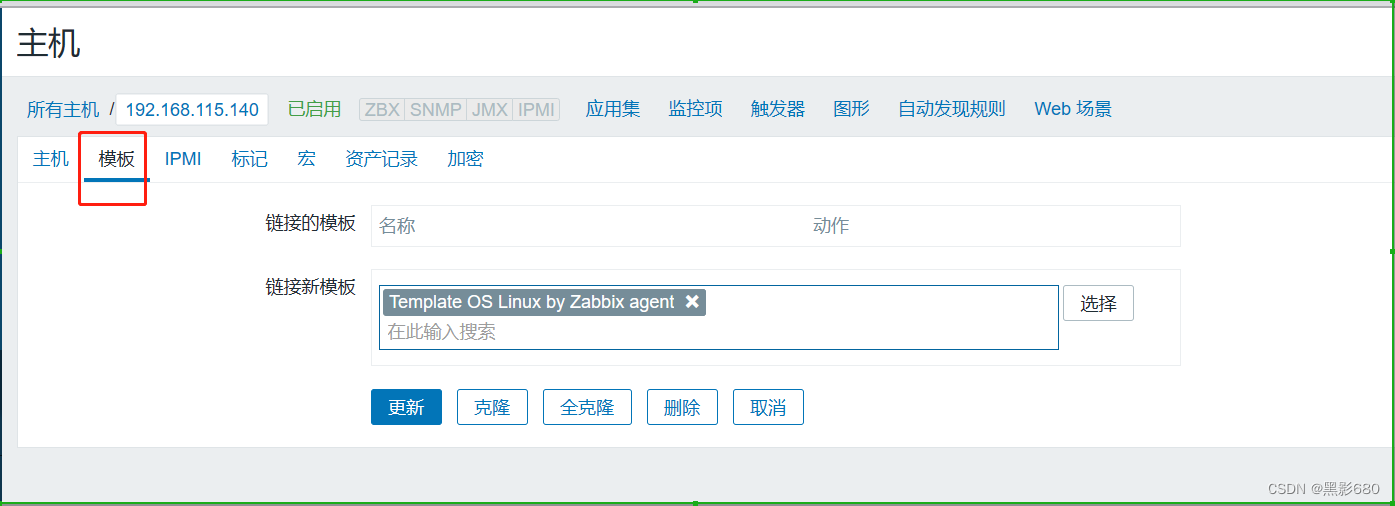
8. Agregar host 192.168.115.135Windows


9. Verifique los dispositivos agregados y los problemas de códigos confusos.


Solución Win+r ingresa fuentes en Windows
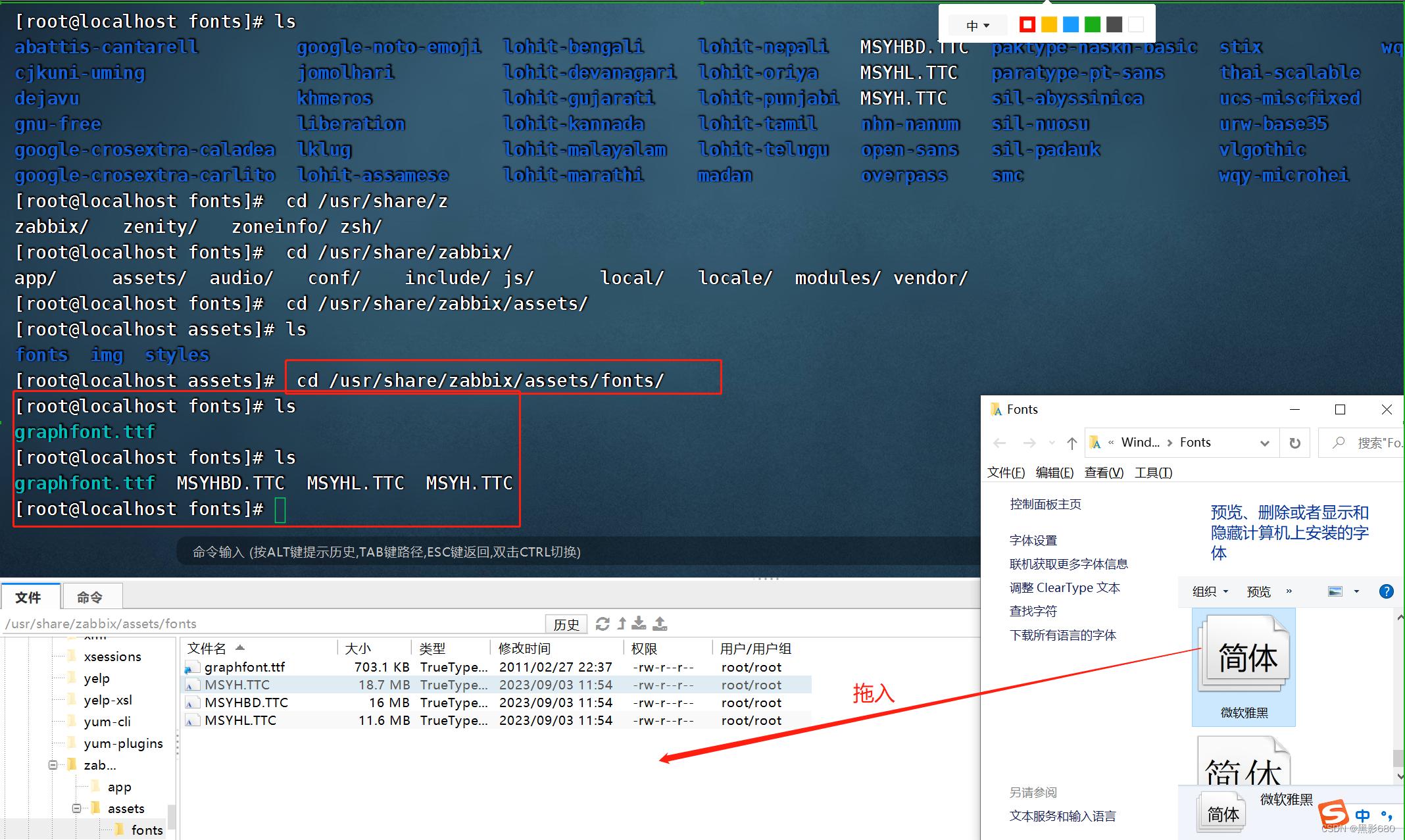
copiar fuente

Resolviendo el problema de los caracteres confusos.
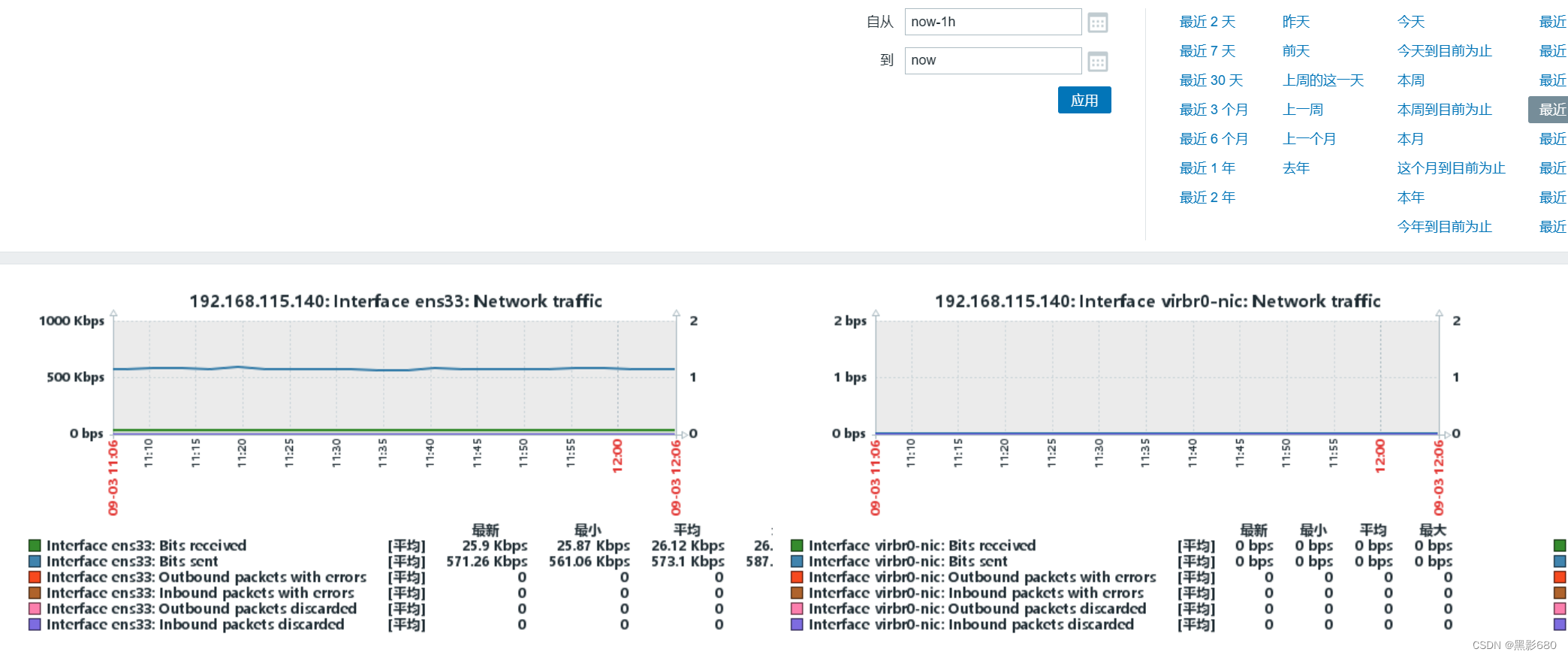
10. Usando GNS en Windows
Puedes descargarlo desde el sitio web oficial.
El propósito de utilizar dispositivos simulados GNS3 en experimentos de Zabbix es simular el entorno de red para probar y monitorear dispositivos en la red real. GNS3 es un software de topología de red basado en simulador que puede simular varios dispositivos de red, como enrutadores, conmutadores y firewalls. En comparación con dispositivos reales, el uso de dispositivos simulados GNS3 tiene las siguientes ventajas:
1. Bajo costo: Los experimentos y pruebas utilizando equipos reales requieren la compra y mantenimiento del equipo, mientras que el uso de GNS3 es gratuito y solo requiere descargar e instalar el software.
2. Flexibilidad: GNS3 puede simular varios tipos de dispositivos y permite a los usuarios personalizar la topología de la red y construir de manera flexible el entorno de red requerido.
3. Seguridad: el uso de dispositivos reales para experimentos y pruebas puede causar riesgos a la red real, pero el uso de dispositivos simulados GNS3 puede operar en un entorno aislado sin afectar la red real.
Al crear un entorno de red simulado en GNS3, puede implementar y probar rápidamente el sistema de monitoreo Zabbix, simular el comportamiento y el estado de varios dispositivos de red y verificar las funciones de monitoreo y el rendimiento de Zabbix. Esto permite una mejor comprensión y dominio de cómo funciona Zabbix y garantiza una implementación y configuración más precisa y confiable en entornos reales.

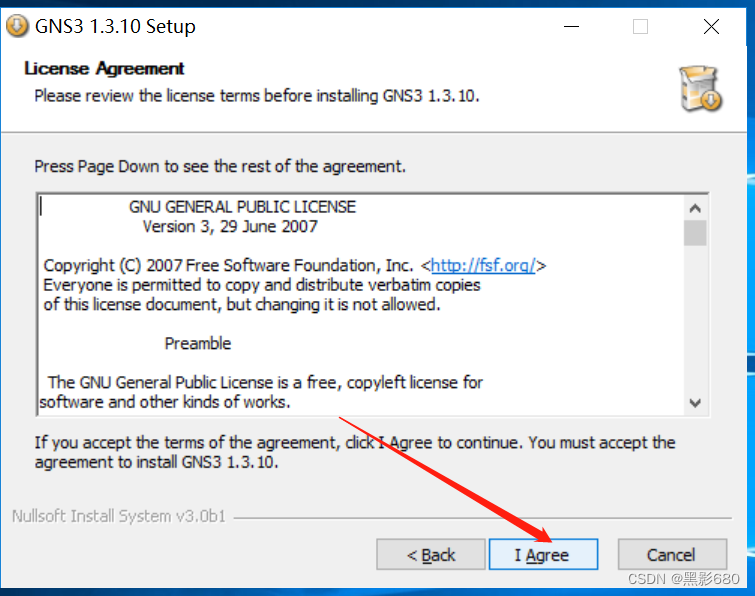










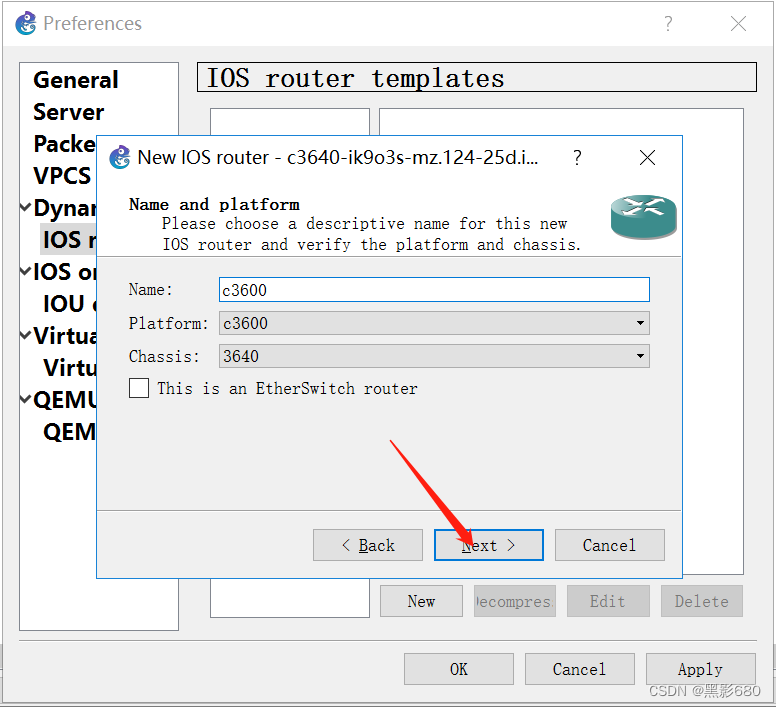









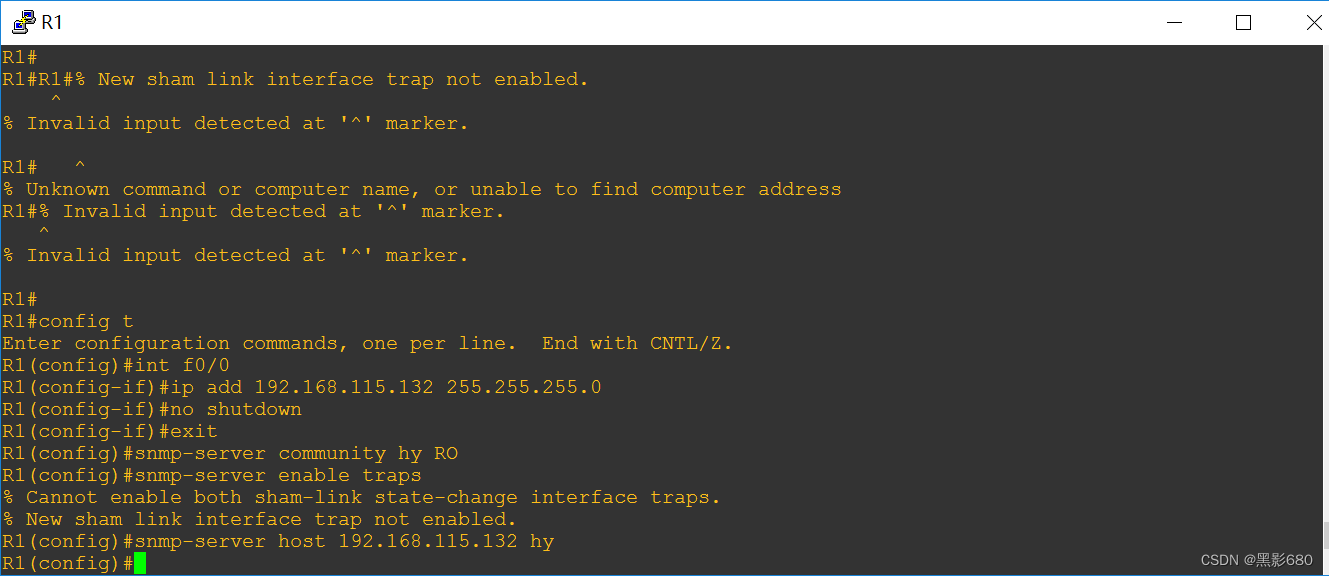


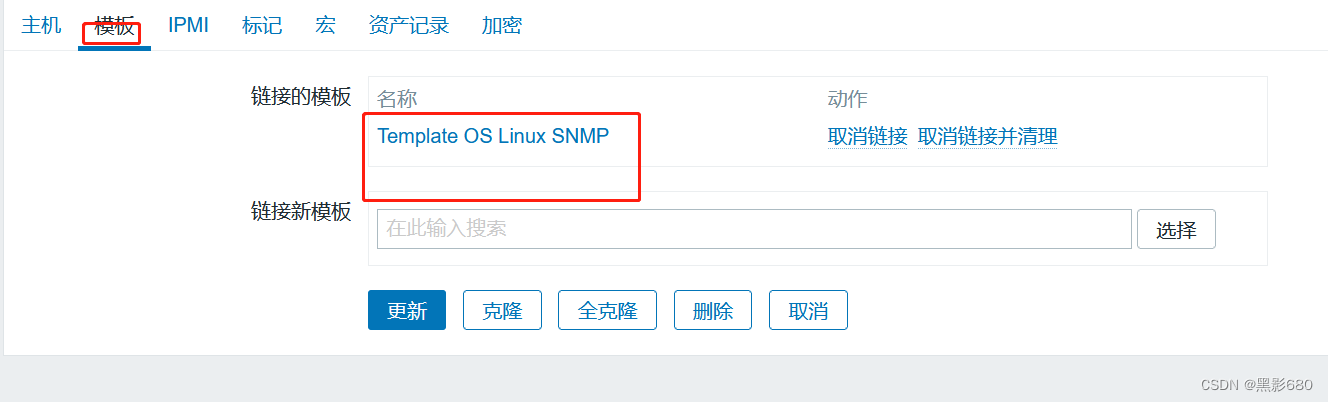
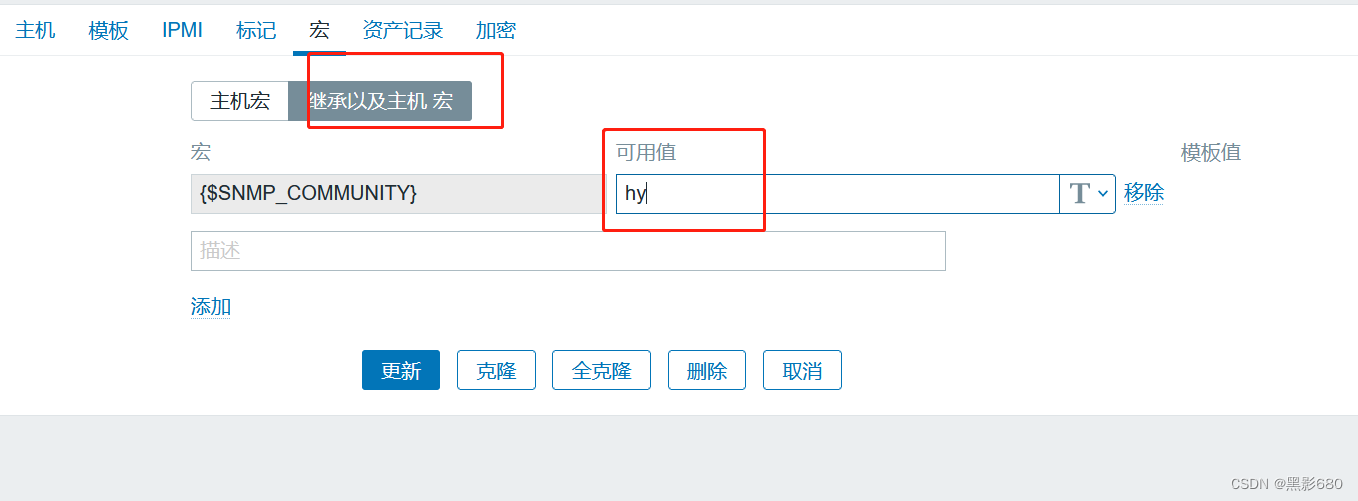
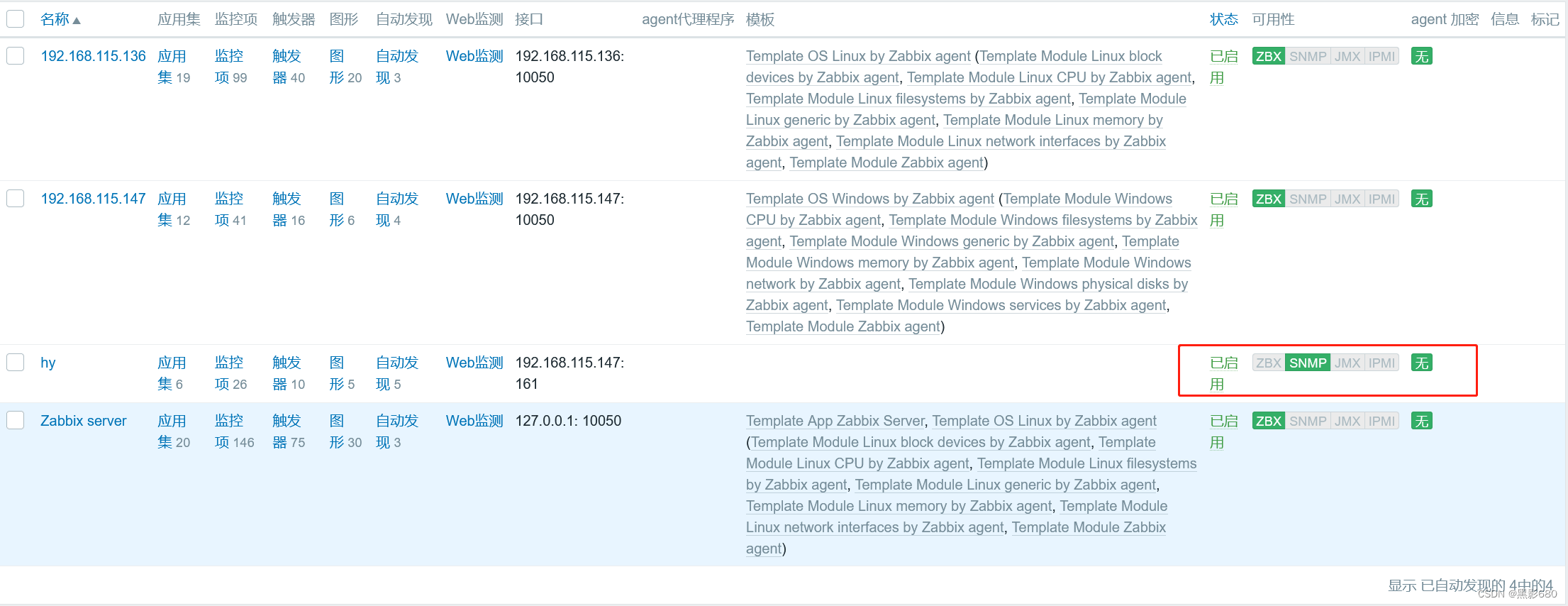
Resumir
A través de este experimento, debemos comprender las funciones de zabbix y qué aplicaciones deben instalarse al configurar diferentes funciones. Y comprenda cómo configurar el objeto de monitoreo en la página web y resolver el problema de los caracteres confusos. Además, si está interesado, puede utilizar un script para implementar zabbix automáticamente, lo cual es menos problemático.

